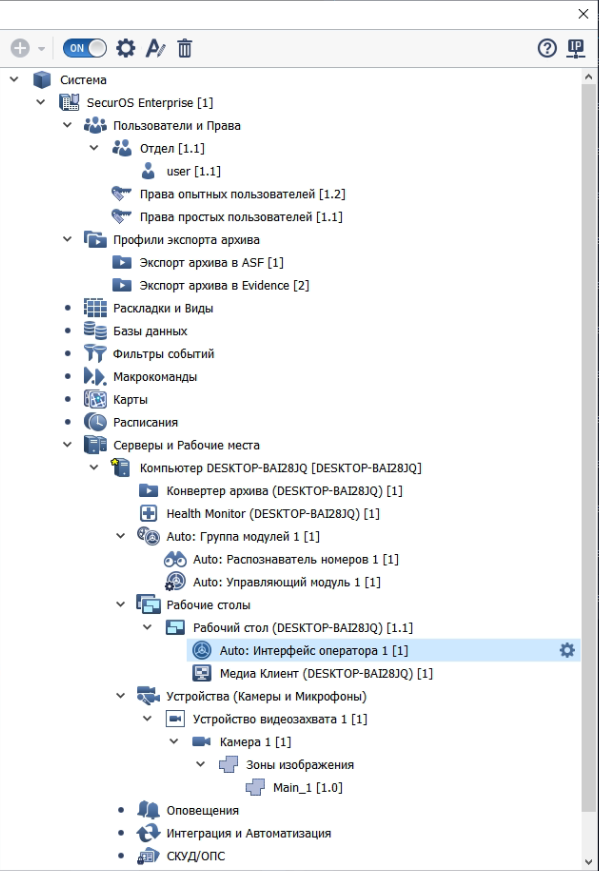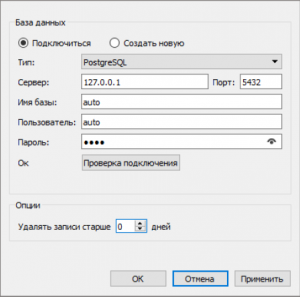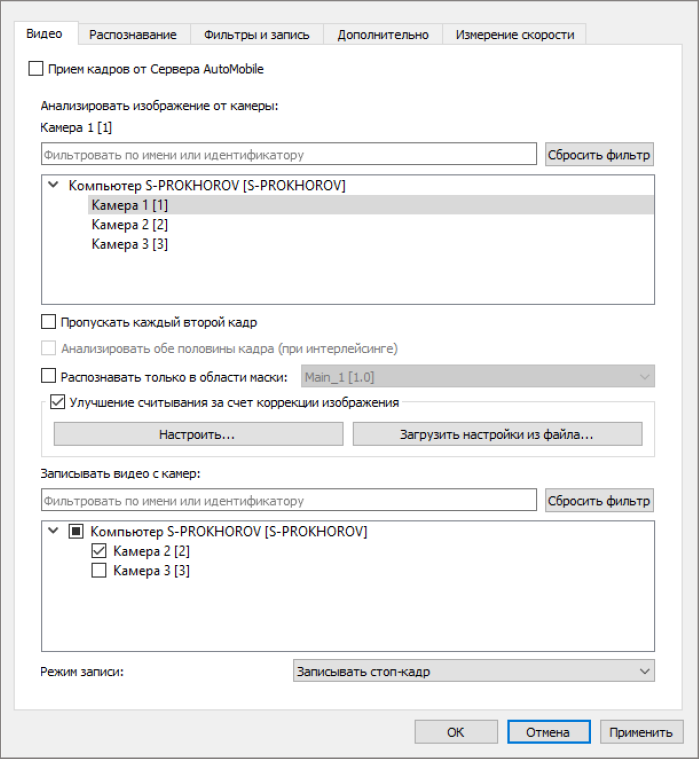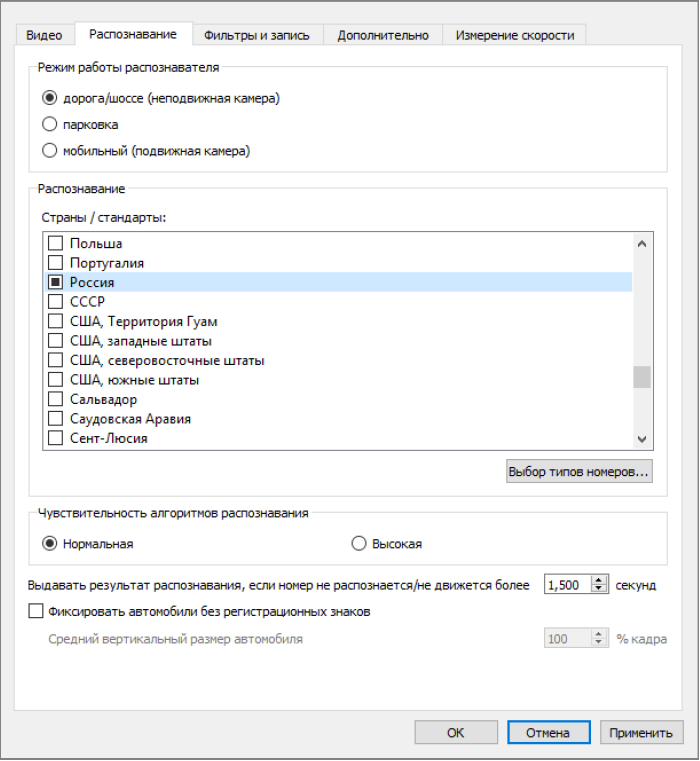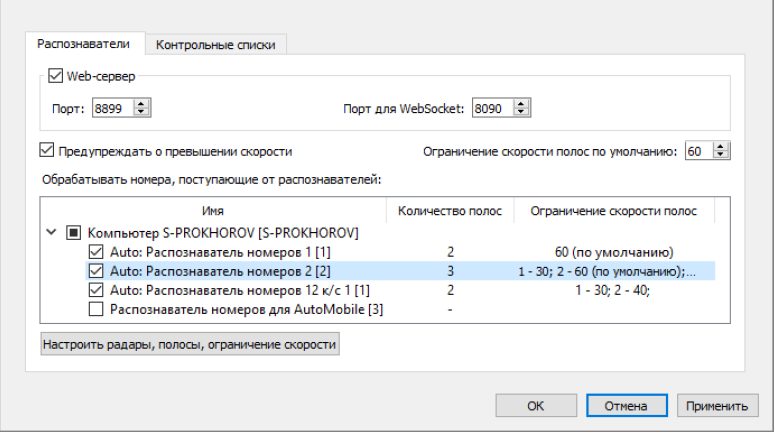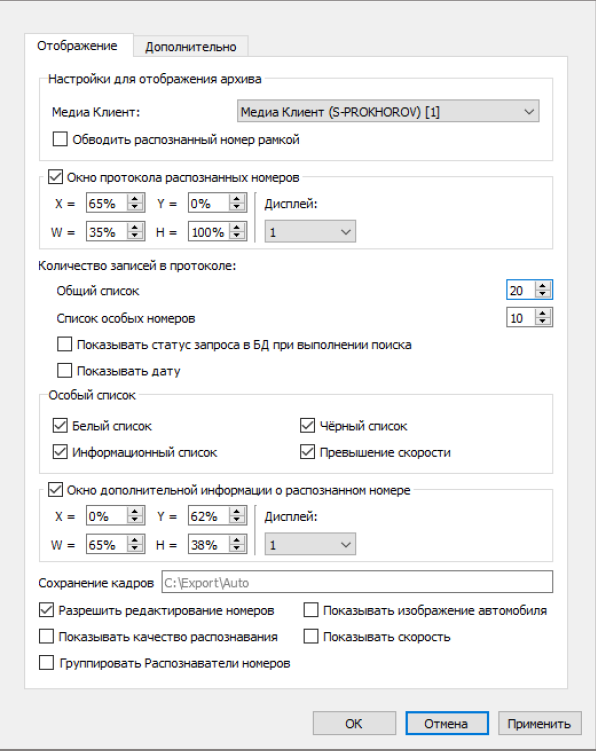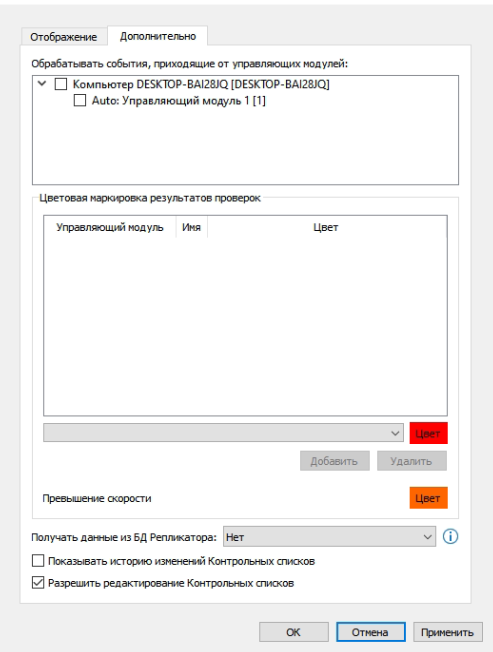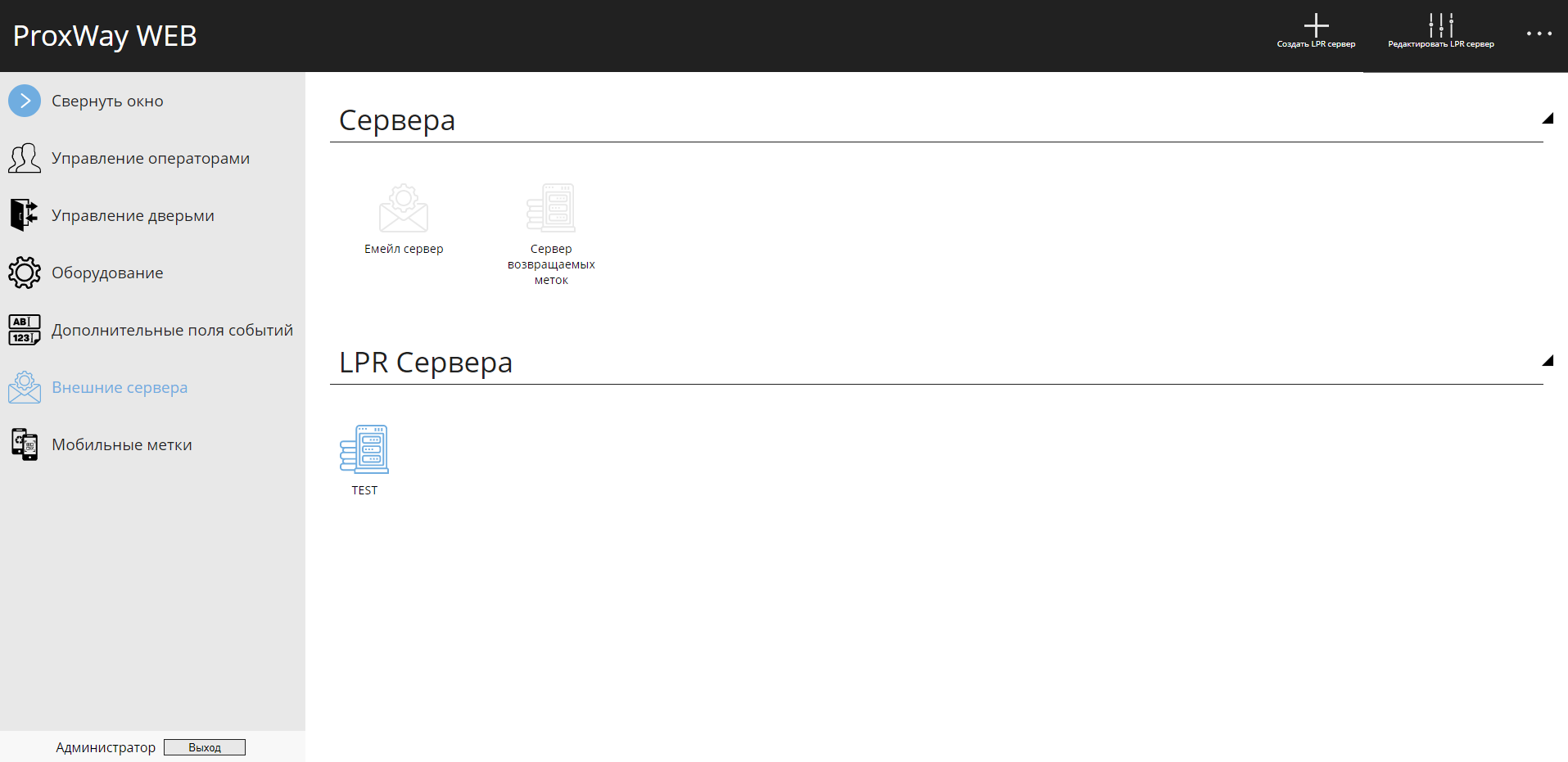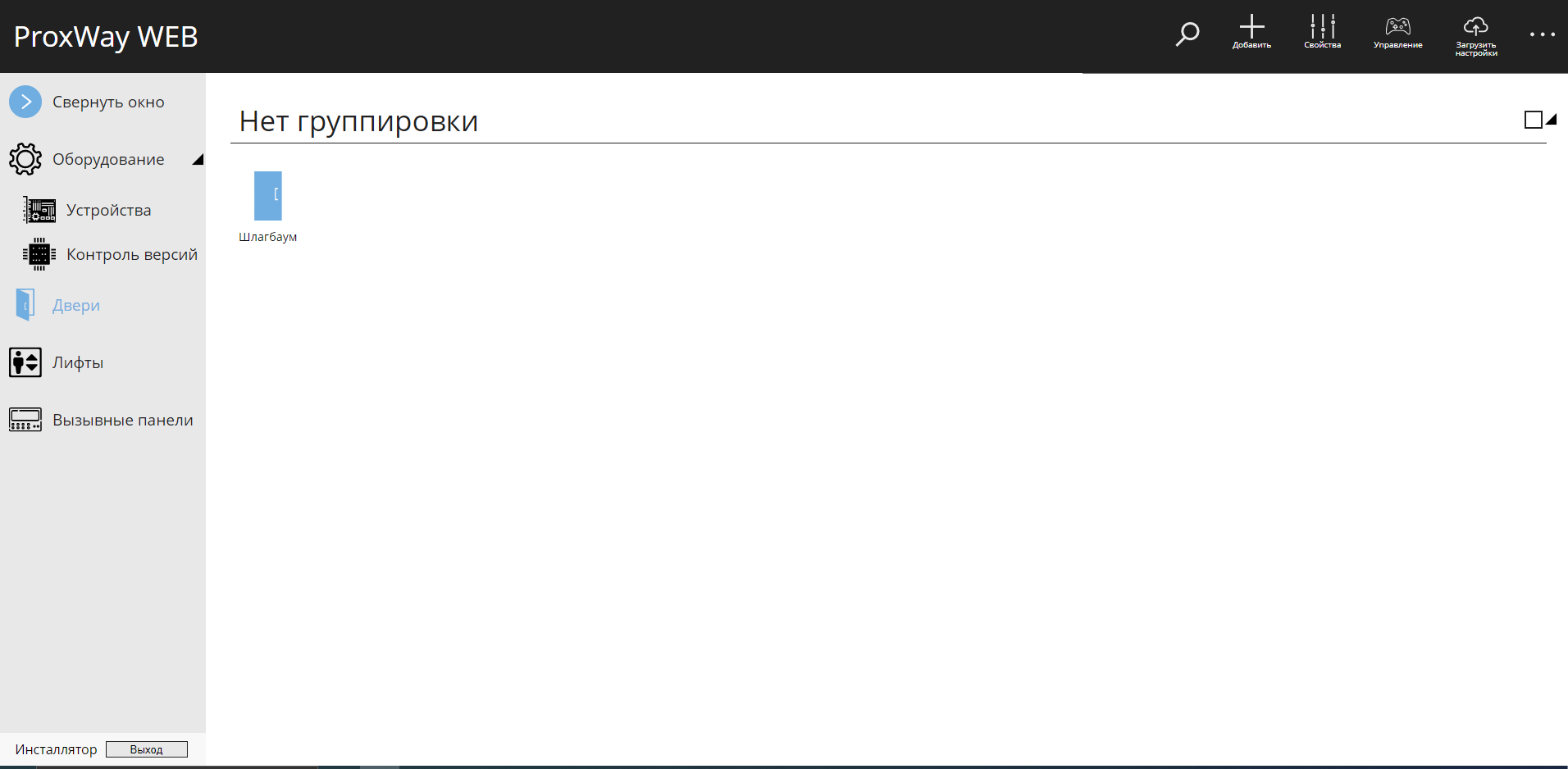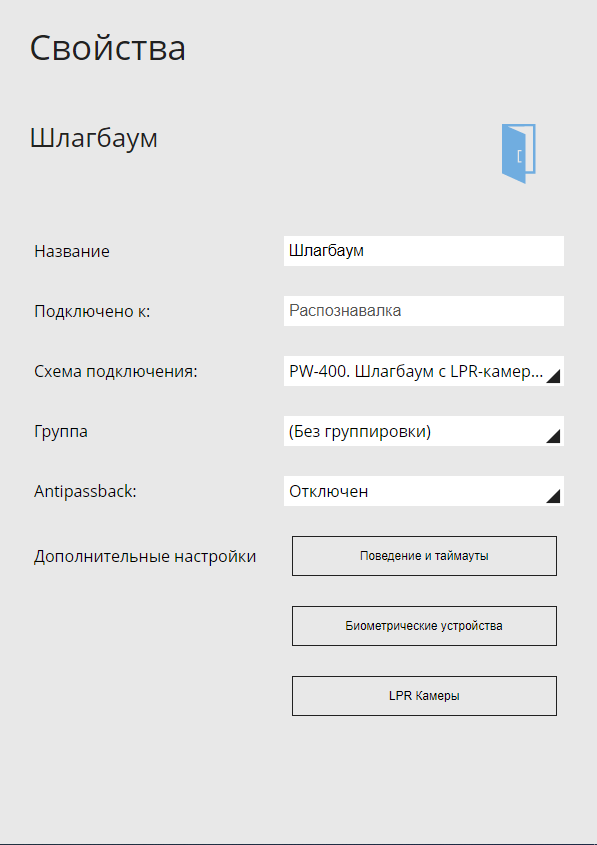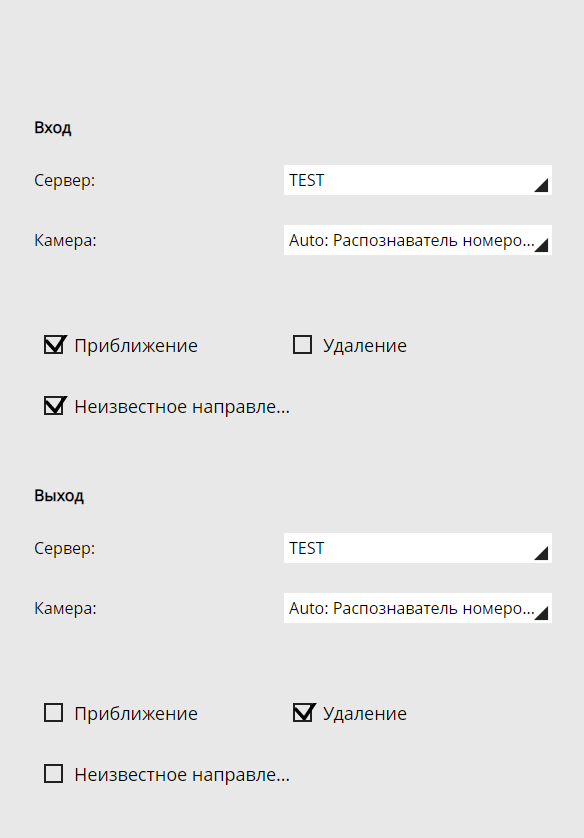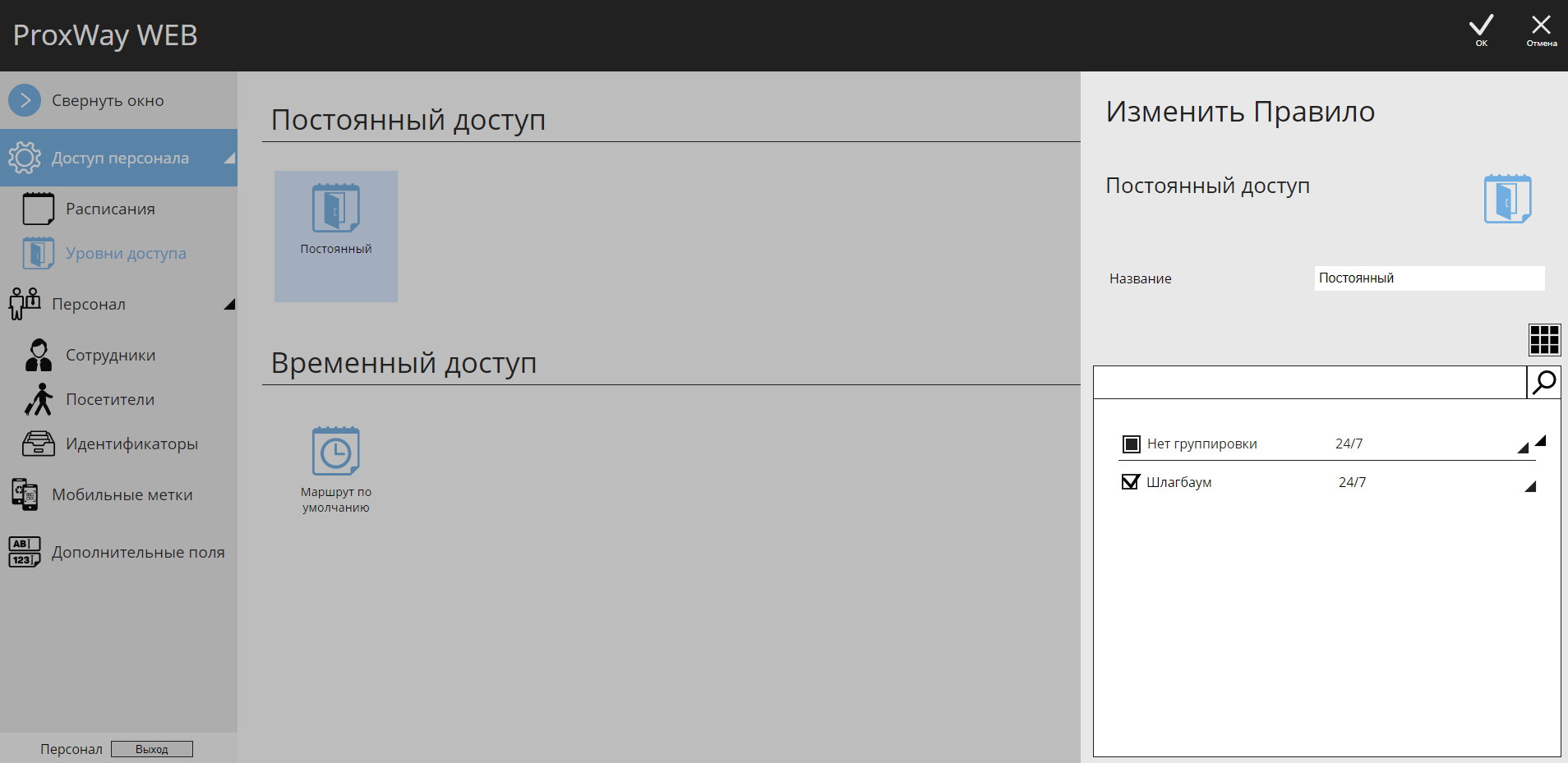ProxWay WEB:Работа с программным обеспечением\Интеграции с другими системами\ Интеграция ProxWay WEB с ISS": различия между версиями
Deepnet (обсуждение | вклад) |
Deepnet (обсуждение | вклад) |
||
| (не показано 6 промежуточных версий этого же участника) | |||
| Строка 4: | Строка 4: | ||
Для работы с Модулем предполагается, что уже настроена локальная сеть и на подключенные к ней компьютеры установлено ПО SecurOS. (''Соответствующую инструкцию читайте на сайте производителя'') | Для работы с Модулем предполагается, что уже настроена локальная сеть и на подключенные к ней компьютеры установлено ПО SecurOS. (''Соответствующую инструкцию читайте на сайте производителя'') | ||
| + | |||
| + | [[Файл:ISS6.png|border]] | ||
=== Компоненты системы === | === Компоненты системы === | ||
| Строка 30: | Строка 32: | ||
# Войдите в режим администрирования. | # Войдите в режим администрирования. | ||
| − | |||
# В дереве объектов SecurOS выберите объект Объект охраны, для которого создайте дочерний объект База данных. В окне Параметры создаваемого объекта (здесь и далее не приводится) задайте требуемые значения. | # В дереве объектов SecurOS выберите объект Объект охраны, для которого создайте дочерний объект База данных. В окне Параметры создаваемого объекта (здесь и далее не приводится) задайте требуемые значения. | ||
| − | |||
# В окне настройки параметров объекта База данных задайте значения следующих параметров: | # В окне настройки параметров объекта База данных задайте значения следующих параметров: | ||
| − | [[Файл:ISS.png| | + | [[Файл:ISS.png|frameless]] |
Параметры объекта База данных | Параметры объекта База данных | ||
| Строка 43: | Строка 43: | ||
| '''Параметр''' || '''Описание''' | | '''Параметр''' || '''Описание''' | ||
|- | |- | ||
| − | | База данных || | + | | '''База данных''' || |
|- | |- | ||
| Тип || Тип используемой базы данных. По умолчанию принимает значение PostgreSQL. | | Тип || Тип используемой базы данных. По умолчанию принимает значение PostgreSQL. | ||
| Строка 55: | Строка 55: | ||
| Проверка подключения || Для проверки соединения с заданными параметрами щелкните кнопку Проверка подключения. Если параметры заданы корректно и соединение по локальной сети возможно, слева от кнопки будет выведено подтверждение (OK). | | Проверка подключения || Для проверки соединения с заданными параметрами щелкните кнопку Проверка подключения. Если параметры заданы корректно и соединение по локальной сети возможно, слева от кнопки будет выведено подтверждение (OK). | ||
|- | |- | ||
| − | | Опции || | + | | '''Опции''' || |
|- | |- | ||
| Удалять записи старше || Срок хранения записей (в днях). Если принимает значение 0, записи не удаляются. ''Примечание. Очистка происходит каждые 12 часов с момента применения новых настроек объекта Auto: Управляющий модуль (при непрерывной работе SecurOS Auto), или через 12 часов после запуска управляющего модуля.'' | | Удалять записи старше || Срок хранения записей (в днях). Если принимает значение 0, записи не удаляются. ''Примечание. Очистка происходит каждые 12 часов с момента применения новых настроек объекта Auto: Управляющий модуль (при непрерывной работе SecurOS Auto), или через 12 часов после запуска управляющего модуля.'' | ||
|} | |} | ||
| + | |||
| + | |||
| + | === Создание и настройка объекта Auto: Группа модулей === | ||
| + | |||
| + | |||
| + | Для создания объекта Auto: Группа модулей выполните следующие действия: | ||
| + | |||
| + | # Войдите в режим администрирования. | ||
| + | # В дереве объектов SecurOS выберите объект Компьютер, для которого создайте дочерний объект Auto: Группа модулей. | ||
| + | |||
| + | === Создание и настройка объекта Auto: Распознаватель номеров === | ||
| + | |||
| + | Данный объект является ядром модуля распознавания номеров автомобилей. | ||
| + | |||
| + | Для создания и настройки объекта Auto: Распознаватель номеров выполните следующие действия: | ||
| + | |||
| + | # Войдите в режим администрирования. | ||
| + | # В дереве объектов SecurOS выберите объект Auto: Группа модулей, для которого создайте дочерний объект Auto: Распознаватель номеров. В окне Параметры создаваемого объекта задайте требуемые значения. | ||
| + | # В окне настройки объекта задайте значения параметров на соответствующих закладках окна | ||
| + | # Примените новые настройки. | ||
| + | |||
| + | ==== Закладка Видео ==== | ||
| + | |||
| + | Задайте значения следующих параметров на закладке Видео | ||
| + | |||
| + | [[Файл:ISS2.png|border]] | ||
| + | |||
| + | ==== Закладка Распознавание ==== | ||
| + | |||
| + | Задайте значения следующих параметров на закладке Распознавание | ||
| + | |||
| + | [[Файл:ISS3.png|border]] | ||
| + | |||
| + | === Создание и настройка объекта Auto: Управляющий модуль === | ||
| + | |||
| + | Этот объект определяет логику работы Модуля: устанавливает набор Распознавателей, обработку номеров от которых следует производить, базы данных для сохранения результатов и проверки номеров. | ||
| + | |||
| + | Для создания и настройки объекта Auto: Управляющий модуль выполните следующие действия: | ||
| + | |||
| + | # Войдите в режим администрирования. | ||
| + | # В дереве объектов SecurOS выберите объект Auto: Группа модулей, для которого создайте дочерний объект Auto: Управляющий модуль. В окне Параметры создаваемого объекта задайте требуемые значения. | ||
| + | # В окне настройки объекта задайте значения параметров на соответствующих закладках окна | ||
| + | # Примените новые настройки. | ||
| + | |||
| + | ==== Закладка Распознаватели ==== | ||
| + | |||
| + | Задайте значения следующих параметров на закладке Распознаватели | ||
| + | |||
| + | [[Файл:ISS4.png|border]] | ||
| + | |||
| + | Параметры объекта Auto: Управляющий модуль. Закладка Распознаватели | ||
| + | |||
| + | {| class="wikitable" | ||
| + | |- | ||
| + | ! Параметр !! Описание | ||
| + | |- | ||
| + | | Web-сервер || Отметьте флажок для взаимодействия с модулем SecurOS Auto с помощью RESTful web-сервиса. | ||
| + | |- | ||
| + | | Порт || Задайте номер порта, который используется модулем Auto: Управляющий модуль для обработки REST API-запросов к SecurOS Auto. По умолчанию принимает значение 8899. | ||
| + | |- | ||
| + | | Порт для WebSocket || Задайте номер порта для подписки на события SecurOS Auto по протоколу WebSocket. По умолчанию принимает значение 8090. | ||
| + | |} | ||
| + | |||
| + | === Создание и настройка объекта Auto: Интерфейс оператора === | ||
| + | |||
| + | Данный объект определяет интерфейс оператора. | ||
| + | |||
| + | Окно настройки параметров объекта содержит следующие закладки: | ||
| + | |||
| + | * закладка '''Отображение'''. Позволяет выбрать монитор оператора, на котором будут отображаться данные распознавания, а также расположение окна протокола номеров и окна дополнительной информации о номере. | ||
| + | |||
| + | * закладка '''Дополнительно'''. Позволяет выбрать источник данных распознавания и схему цветовой маркировки отдельных исходов проверки номера по контрольным спискам. Маркировка служит для привлечения внимания оператора к "тревожному" исходу проверки и появляется в окне протокола и в окне номера. | ||
| + | |||
| + | Для создания и настройки объекта Auto: Интерфейс оператора выполните следующие действия: | ||
| + | |||
| + | # Войдите в режим администрирования. | ||
| + | # В дереве объектов SecurOS выберите объект Рабочий стол, для которого создайте дочерний объект Auto: Интерфейс оператора. В окне Параметры создаваемого объекта задайте требуемые значения. | ||
| + | # В окне настройки объекта задайте значения параметров на соответствующих закладках окна | ||
| + | # Примените новые настройки. | ||
| + | |||
| + | [[Файл:ISS5.png|border]] | ||
| + | [[Файл:ISS12.png|border]] | ||
| + | |||
| + | Во вкладке '''"Дополнительно"''' - необходимо поставить галочки на выбранном источнике распознавания данных. | ||
| + | |||
| + | == ProxWay Web == | ||
| + | |||
| + | Для подключения к LPR-серверу необходимо в WEB Клиенте в профиле администратора на странице "Внешние серверы" добавить LPR-сервер и задать параметры подключения к серверу: адрес, порт для протокола HTTP, порт для протокола WebSocket, логин и пароль. | ||
| + | |||
| + | [[Файл:ISS7.png|border]] | ||
| + | |||
| + | После успешного подключения к LPR-серверу WEB-сервер начнет ежеминутное обновление списка камер LPR-сервера. После обновления списка камер необходимо открыть профиль инсталлятора, на странице дверей добавить шлагбаум, выбрать контроллер и нажать кнопку настройки LPR Камер. В окне настройки LPR Камер для каждого направления прохода необходимо выбрать сервер и камеру, а также указать направления движения автомобиля (приближение к камере, удаление от камеры, или неизвестное направление движения), соответствующие настраиваемому направлению прохода. | ||
| + | |||
| + | [[Файл:ISS8.png|border]] | ||
| + | |||
| + | [[Файл:ISS9.png|border]] | ||
| + | [[Файл:ISS10.png|border]] | ||
| + | |||
| + | Если для контроллера не был включен режим внешнего управления доступом, то после загрузки конфигурации для контроллера будет включен режим внешнего управления доступом "Подтверждение прохода оператором" с таймаутом 0 секунд. В такой конфигурации контроллер будет самостоятельно предоставлять доступ по предъявляемым картам, но при этом будет принимать команды внешнего управления доступом, а именно сигнализировать о предоставлении или запрете доступа для идентификатора с кодом, полученным со стороны сервера. | ||
| + | |||
| + | Далее необходимо открыть профиль управления персоналом и добавить идентификатор в виде номера автомобиля. Допускается указание номера автомобиля из цифр, латинских и кириллических символов - в соответствии с выбранной локализацией интерфейса. Так же необходимо установить уровни доступа. | ||
| + | |||
| + | [[Файл:ISS11.png|border]] | ||
| + | |||
| + | После выполненных настроек необходимо '''"Загрузить настройки в контроллер"'''. После этого WEB-сервер будет принимать сообщения о распознанных LPR-сервером номерах автомобилей, а контроллеры будут сигнализировать о предоставлении или запрете доступа по этим номерам автомобилей. | ||
Текущая версия на 14:29, 21 июня 2021
Содержание
- 1 SecurOS Auto
- 1.1 Компоненты системы
- 1.2 Функционирование системы
- 1.3 Создание и настройка объекта База данных
- 1.4 Создание и настройка объекта Auto: Группа модулей
- 1.5 Создание и настройка объекта Auto: Распознаватель номеров
- 1.6 Создание и настройка объекта Auto: Управляющий модуль
- 1.7 Создание и настройка объекта Auto: Интерфейс оператора
- 2 ProxWay Web
SecurOS Auto
Модуль SecurOS Auto (далее Модуль) интегрированной системы безопасности SecurOS предназначен для автоматического распознавания автомобильных номеров, попавших в поле зрения видеокамеры.
Для работы с Модулем предполагается, что уже настроена локальная сеть и на подключенные к ней компьютеры установлено ПО SecurOS. (Соответствующую инструкцию читайте на сайте производителя)
Компоненты системы
- Auto: Группа модулей — системный модуль. Предназначен для группировки системных модулей SecurOS Auto. Функционального назначения не имеет.
- Auto: Управляющий модуль — системный модуль. Предназначен для описания логических связей рабочих модулей SecurOS Auto, определяющих направления передачи данных между ними. Например, с какой из настроенных Баз данных должен работать конкретный Распознаватель и какой модуль Auto: Интерфейс оператора будет использоваться для вывода информации.
- Auto: Распознаватель номеров — системный модуль. Представляет собой ядро SecurOS Auto и предназначен для анализа получаемого видеопотока с помощью алгоритмов распознавания. Данный тип Распознавателя используется при работе с видеопотоками нормальной частоты (12 к/с и выше).
- Auto: Распознаватель номеров 12 к/с — системный модуль. Аналогично объекту Auto: Распознаватель номеров, представляет собой ядро SecurOS Auto и предназначен для анализа видеопотоков с малой частотой кадров (не выше 12 к/с).
- Auto: Интерфейс оператора — системный интерфейсный модуль. Предназначен для мониторинга информации, поступающей в реальном времени от Распознавателей и работы с Базой данных как в реальном времени, так и в режиме архива.
- База данных — PostgreSQL база данных SecurOS Auto. Предназначена для хранения распознанных номеров и ассоциированной с ними сопутствующей информации. Для представления информации, хранящейся в Базе данных, используется модуль Auto: Интерфейс оператора.
Функционирование системы
Видеопоток (или фотографии), поступающий от заданной Камеры видеонаблюдения, направляется на Auto: Распознаватель номеров (или Auto: Распознаватель номеров 12 к/с). Распознаватель анализирует поток с использованием алгоритмов распознавания и в автоматическом режиме выделяет из него номера транспортных средств, попавших в поле зрения Камеры. Распознанный номер записывается в Базу данных и выводится в окно протокола номеров модуля Auto: Интерфейс оператора.
Создание и настройка объекта База данных
Данный объект определяет базу данных, используемую для записи распознанных номеров автомобилей, и срок хранения ее записей, а также позволяет осуществлять операции по обслуживанию базы данных.
Для создания и настройки объекта База данных выполните следующие действия:
- Войдите в режим администрирования.
- В дереве объектов SecurOS выберите объект Объект охраны, для которого создайте дочерний объект База данных. В окне Параметры создаваемого объекта (здесь и далее не приводится) задайте требуемые значения.
- В окне настройки параметров объекта База данных задайте значения следующих параметров:
Параметры объекта База данных
| Параметр | Описание |
| База данных | |
| Тип | Тип используемой базы данных. По умолчанию принимает значение PostgreSQL. |
| Сервер | DNS-имя или IP-адрес сервера, на котором установлена база данных SecurOS Auto. Примечание. Для исключения возможных проблем при соединении с сервером рекомендуется использовать DNS-имя, если в локальной сети IP-адреса присваиваются динамически. Если база данных установлена на локальном компьютере, с которого производится настройка системы, используйте значение по умолчанию. |
| Порт | Номер порта сервера для подключения к СУБД. По умолчанию принимает значение 5432. |
| Имя базы, Пользователь, Пароль | Имя базы данных, имя пользователя и пароль пользователя, заданные при установке SecurOS Auto |
| Проверка подключения | Для проверки соединения с заданными параметрами щелкните кнопку Проверка подключения. Если параметры заданы корректно и соединение по локальной сети возможно, слева от кнопки будет выведено подтверждение (OK). |
| Опции | |
| Удалять записи старше | Срок хранения записей (в днях). Если принимает значение 0, записи не удаляются. Примечание. Очистка происходит каждые 12 часов с момента применения новых настроек объекта Auto: Управляющий модуль (при непрерывной работе SecurOS Auto), или через 12 часов после запуска управляющего модуля. |
Создание и настройка объекта Auto: Группа модулей
Для создания объекта Auto: Группа модулей выполните следующие действия:
- Войдите в режим администрирования.
- В дереве объектов SecurOS выберите объект Компьютер, для которого создайте дочерний объект Auto: Группа модулей.
Создание и настройка объекта Auto: Распознаватель номеров
Данный объект является ядром модуля распознавания номеров автомобилей.
Для создания и настройки объекта Auto: Распознаватель номеров выполните следующие действия:
- Войдите в режим администрирования.
- В дереве объектов SecurOS выберите объект Auto: Группа модулей, для которого создайте дочерний объект Auto: Распознаватель номеров. В окне Параметры создаваемого объекта задайте требуемые значения.
- В окне настройки объекта задайте значения параметров на соответствующих закладках окна
- Примените новые настройки.
Закладка Видео
Задайте значения следующих параметров на закладке Видео
Закладка Распознавание
Задайте значения следующих параметров на закладке Распознавание
Создание и настройка объекта Auto: Управляющий модуль
Этот объект определяет логику работы Модуля: устанавливает набор Распознавателей, обработку номеров от которых следует производить, базы данных для сохранения результатов и проверки номеров.
Для создания и настройки объекта Auto: Управляющий модуль выполните следующие действия:
- Войдите в режим администрирования.
- В дереве объектов SecurOS выберите объект Auto: Группа модулей, для которого создайте дочерний объект Auto: Управляющий модуль. В окне Параметры создаваемого объекта задайте требуемые значения.
- В окне настройки объекта задайте значения параметров на соответствующих закладках окна
- Примените новые настройки.
Закладка Распознаватели
Задайте значения следующих параметров на закладке Распознаватели
Параметры объекта Auto: Управляющий модуль. Закладка Распознаватели
| Параметр | Описание |
|---|---|
| Web-сервер | Отметьте флажок для взаимодействия с модулем SecurOS Auto с помощью RESTful web-сервиса. |
| Порт | Задайте номер порта, который используется модулем Auto: Управляющий модуль для обработки REST API-запросов к SecurOS Auto. По умолчанию принимает значение 8899. |
| Порт для WebSocket | Задайте номер порта для подписки на события SecurOS Auto по протоколу WebSocket. По умолчанию принимает значение 8090. |
Создание и настройка объекта Auto: Интерфейс оператора
Данный объект определяет интерфейс оператора.
Окно настройки параметров объекта содержит следующие закладки:
- закладка Отображение. Позволяет выбрать монитор оператора, на котором будут отображаться данные распознавания, а также расположение окна протокола номеров и окна дополнительной информации о номере.
- закладка Дополнительно. Позволяет выбрать источник данных распознавания и схему цветовой маркировки отдельных исходов проверки номера по контрольным спискам. Маркировка служит для привлечения внимания оператора к "тревожному" исходу проверки и появляется в окне протокола и в окне номера.
Для создания и настройки объекта Auto: Интерфейс оператора выполните следующие действия:
- Войдите в режим администрирования.
- В дереве объектов SecurOS выберите объект Рабочий стол, для которого создайте дочерний объект Auto: Интерфейс оператора. В окне Параметры создаваемого объекта задайте требуемые значения.
- В окне настройки объекта задайте значения параметров на соответствующих закладках окна
- Примените новые настройки.
Во вкладке "Дополнительно" - необходимо поставить галочки на выбранном источнике распознавания данных.
ProxWay Web
Для подключения к LPR-серверу необходимо в WEB Клиенте в профиле администратора на странице "Внешние серверы" добавить LPR-сервер и задать параметры подключения к серверу: адрес, порт для протокола HTTP, порт для протокола WebSocket, логин и пароль.
После успешного подключения к LPR-серверу WEB-сервер начнет ежеминутное обновление списка камер LPR-сервера. После обновления списка камер необходимо открыть профиль инсталлятора, на странице дверей добавить шлагбаум, выбрать контроллер и нажать кнопку настройки LPR Камер. В окне настройки LPR Камер для каждого направления прохода необходимо выбрать сервер и камеру, а также указать направления движения автомобиля (приближение к камере, удаление от камеры, или неизвестное направление движения), соответствующие настраиваемому направлению прохода.
Если для контроллера не был включен режим внешнего управления доступом, то после загрузки конфигурации для контроллера будет включен режим внешнего управления доступом "Подтверждение прохода оператором" с таймаутом 0 секунд. В такой конфигурации контроллер будет самостоятельно предоставлять доступ по предъявляемым картам, но при этом будет принимать команды внешнего управления доступом, а именно сигнализировать о предоставлении или запрете доступа для идентификатора с кодом, полученным со стороны сервера.
Далее необходимо открыть профиль управления персоналом и добавить идентификатор в виде номера автомобиля. Допускается указание номера автомобиля из цифр, латинских и кириллических символов - в соответствии с выбранной локализацией интерфейса. Так же необходимо установить уровни доступа.
После выполненных настроек необходимо "Загрузить настройки в контроллер". После этого WEB-сервер будет принимать сообщения о распознанных LPR-сервером номерах автомобилей, а контроллеры будут сигнализировать о предоставлении или запрете доступа по этим номерам автомобилей.